Добрый день.
Как Вы знаете политика компании Apple повлекла за собой изменение правил запуска рекламы на Facebook. С января 2021 года всем, кто хочет запустить кампании на конверсии, нужно обязательно верифицировать домен сайта. Связано это с тем, что в iOS 14 и старше пользователи могут запретить отслеживание своих действий в Интернете. К тому же, после внедрения новых протоколов Apple, Facebook может обрабатывать только 8 приоритетных событий конверсии на один домен.
Изменения в iOS 14 коснулись приложений, которые выполняют трекинг пользователей. Владелец любого устройства Apple с версией iOS 14.5 (и дальнейших) должен разрешить отслеживание своих действий через программную платформу (фреймворк) AppTrackingTransparency. Если пользователь это не сделает, то событие не зарегистрируется пикселем и невозможно будет обработать конверсию, то есть вы потеряете информацию.
Чтобы получать данные событий и конверсий, а также оптимизироваться на определенные события по вашей воронке продаж нужно подтвердить домен сайта в Business Manager.
После этого Вы сможете выделять 8 событий конверсии и расставить их по приоритетности. Они охватывают всю аудиторию и позволяют формировать отчеты даже с учетом тех пользователей, которые дали запрет на трекинг.
Чтобы подтвердить привязанный поддомен к форме на Facebook, Вам нужно подключить meta-тег к поддомену. Его значение Вы можете получить, перейдя Business Manager в настройки и открыть все настройки:
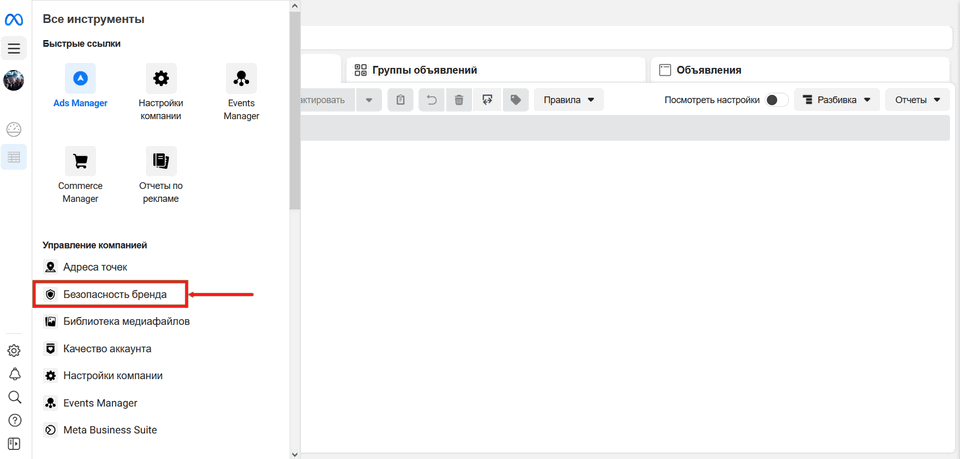
Выберите в поле "Управление компанией" пункт - Безопасность бренда, домены. Нажмите "Добавить домен":
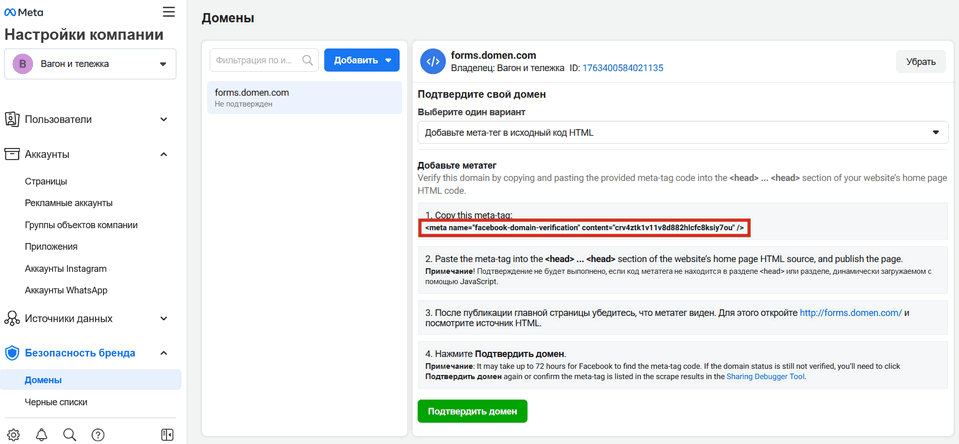
В открывшемся окне, в разделе "Добавить метатег", скопируйте его значение.
Facebook будет искать этот код на главной странице поддомена и чтобы вывести этот код на главной странице, необходимо его подключить к форме и сделать настройки подключения.
Вам необходимо мета-тег добавить в форму, с помощью произвольного кода. Для этого, зайдите в настройки форм и выберите "Произвольный код":
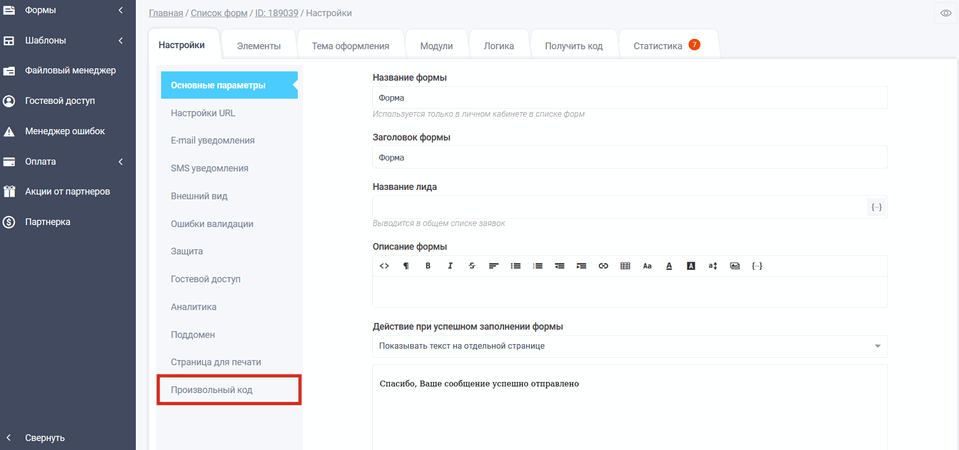
Откройте менеджер скриптов:
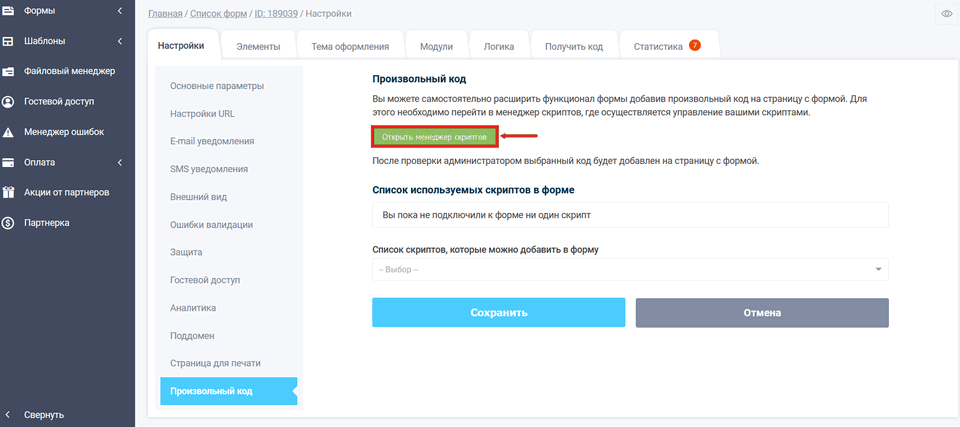
Нажмите "Добавить код":
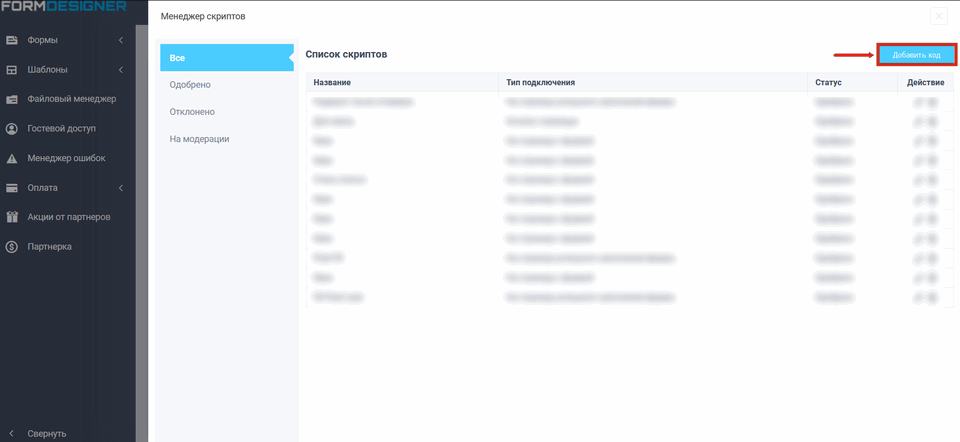
Укажите место подключения, тип подключения, как на скрине ниже, и в поле "Код", скопированный мета-тег:
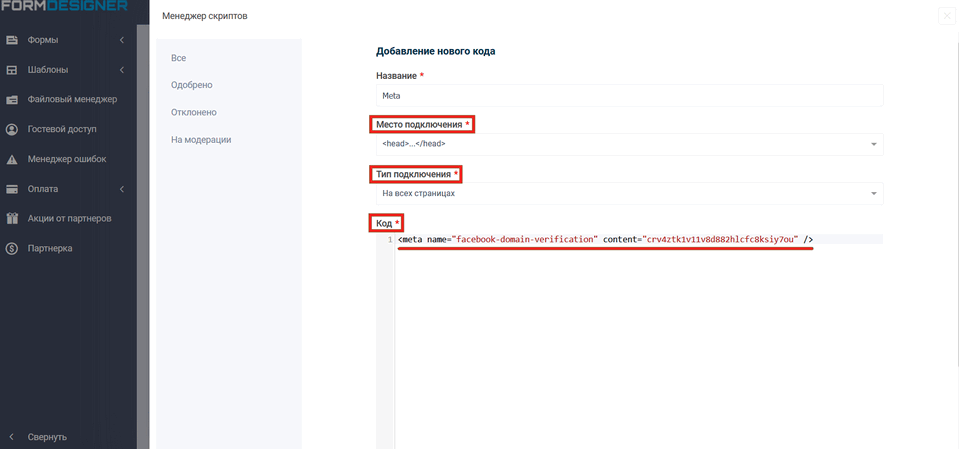
Сохраните настройки.
Вам необходимо подождать, когда администраторы одобрят код. После добавления будет отображаться "На модерации":
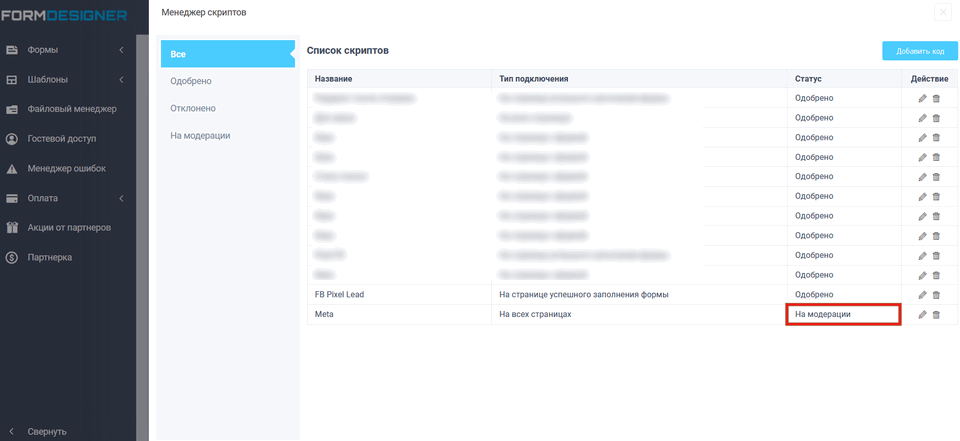
После этого в статусе отобразится "Одобрено". Тогда можно код подключить к форме.
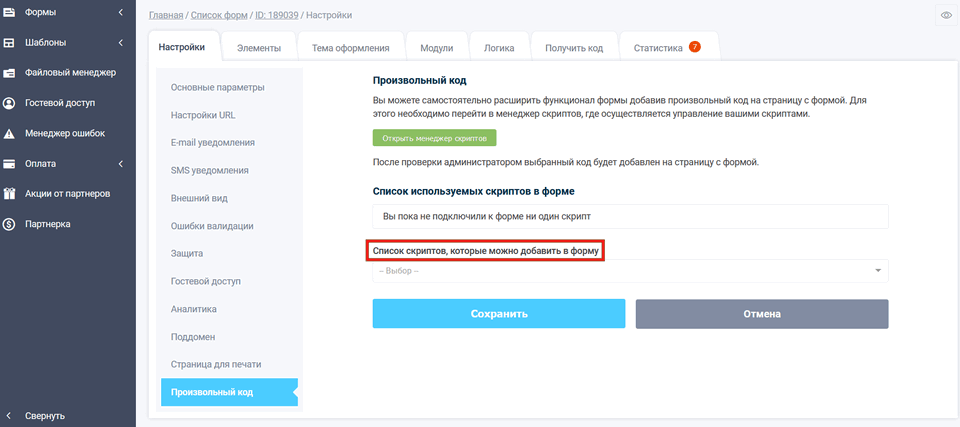
Теперь необходимо выбрать форму по умолчанию, чтобы она выводилась на главной странице. Зайдите в раздел поддомен и откройте "Управление поддоменами":
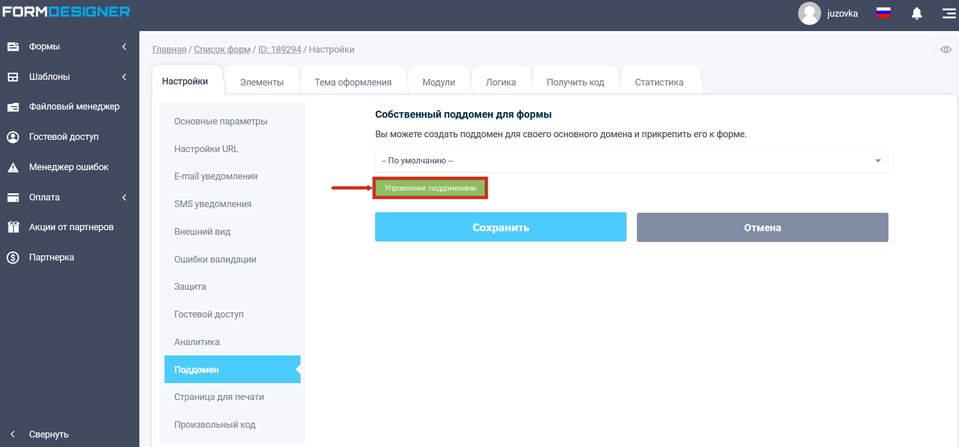
Выберите "Добавление":
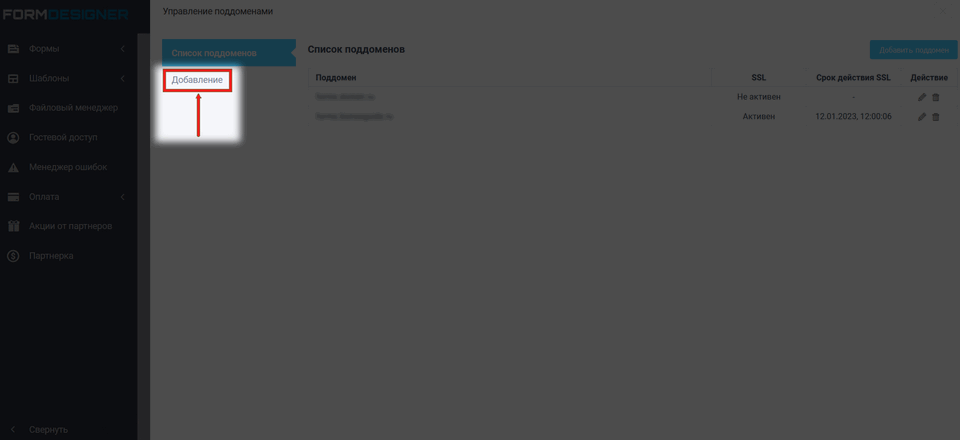
Укажите свой поддомен и форму из списка "Форма по умолчанию":
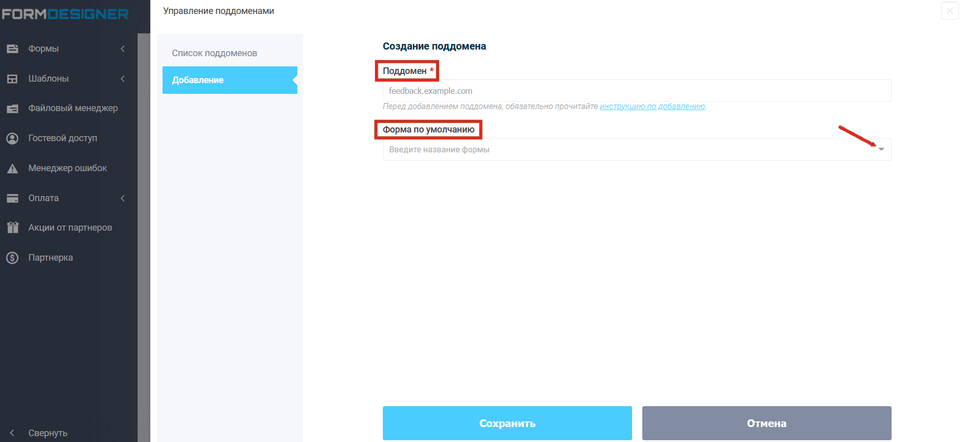
Переходим на Facebook и нажимаем кнопку подтвердить домен:
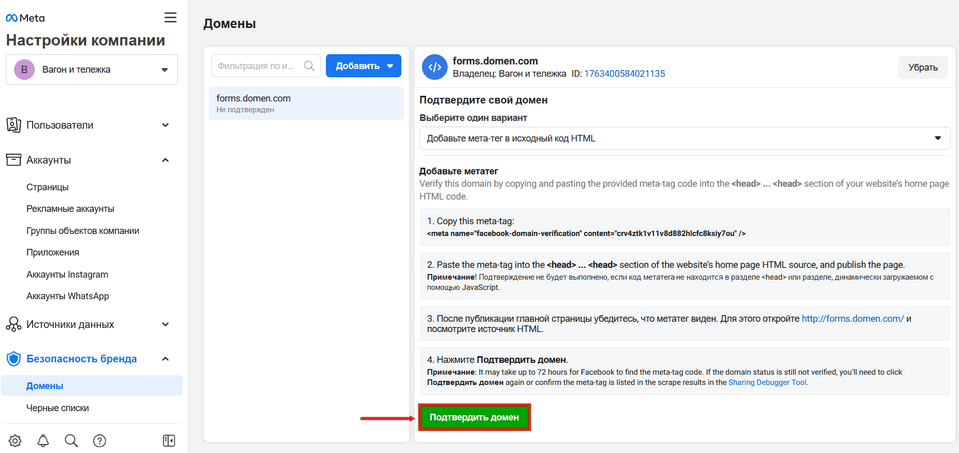
Подтверждение домена в Facebook — не очень сложный, но важный шаг при настройке кабинета. Безусловно, обновление iOS 14 принесло пользователям немало хлопот, однако новые правила Facebook позволяют Вам видеть необходимые данные и пользоваться ими.
Как подключить Facebook Pixel к форме, Вы можете узнать здесь.
